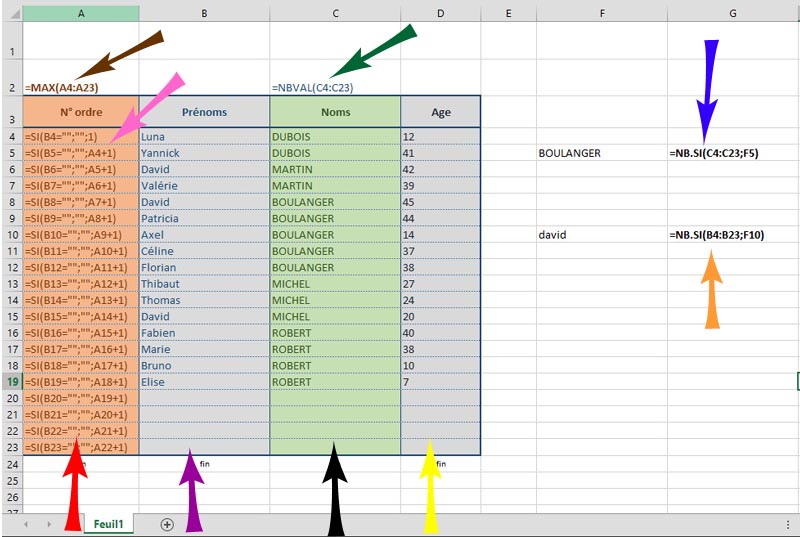EXCEL - COMPTER des LIGNES, SAISIES ou VALEURS
Avec Excel, il est possible, grâce une formule simple, de compter des lignes ou des valeurs saisies, ou de rechercher le nombre de saisies identiques.
Dans l'exemple ci-dessous, un tableau de 4 colonnes (flèches rouge, mauve, noire et jaune) et 21 lignes a été préparé (dont la ligne des titres de colonne). Nous désirons connaître le nombre de lignes saisies (flèche bleue) ainsi que le nombre de personnes (flèche orange) portant le même nom ou le même prénom.
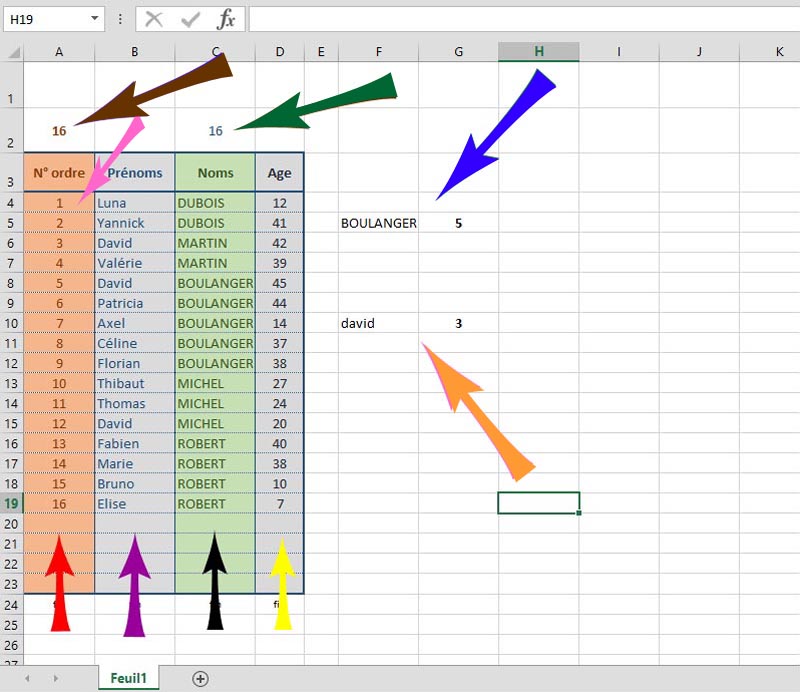
Le moyen le plus simple pour connaître le nombre de lignes saisies est d'insérer la fonction NBVAL. La formule sera donc : =NBVAL(C4:C23) - C4:C23 est la plage de cellules à examiner - flèche verte de l'image ci dessous, le résultat sera 16 pour la colonne (de couleur verte) des Noms (flèche verte de l'image ci-dessus).
Autre technique (plus compliquée) : dans la 1ère colonne (flèche rouge - zone de couleur saumon), une formule permet d'incrémenter automatiquement le n° de la ligne saisie. La première ligne doit afficher 1, la seconde 2, la troisième 3... On pourrait les afficher manuellement, mais pour faciliter la saisie, on a mis cette formule dans la cellule A5 : =A4+1 (A4 qui est la première ligne est égale à 1). Mais on désire que seules les lignes qui contiennent des données aient un n° d'ordre. Il faut donc mettre une condition et insérer la fonction "SI", la syntaxe sera alors : =SI(B5="";"";A4+1) flèche rose, et en recopiant la formule de la cellule A5 vers le bas, la formule sera insérer dans chaque cellule.
Pour l'exemple, 16 lignes sont saisies.
Si le nombre de lignes est important, il est possible de rappeler le nombre de lignes saisies en insérant, dans une cellule vide, comme dans l'exemple, la formule suivante (flèche brune de l'image ci dessous) : =MAX(A4:A23) (A4 étant la 1ère cellule de la plage à prendre en compte et A23 la dernière), le chiffre affiché sera 16 (flèche brune de l'image ci dessus) car il correspond au nombre maximum de la plage A4:A23.
Il est possible également de connaître de nombre de personnes qui porte le même nom ou le même prénom !
Dans l'exemple, le nom recherché est "BOULANGER", il faut insérer dans une cellule du tableur, la fonction NB.SI , la formule sera : =NB.SI(C4:C23;F5) C4:C23 correspond à la plage de cellules et F5 est la cellule qui contient le nom à rechercher dans ladite plage. Le résultat est : 5 (flèche bleue de l'image ci-dessus). Si on remplace, dans la cellule F5, le nom BOULANGER par DUBOIS, le résultat sera : 3.
Même technique pour retrouver les prénoms. Dans l'exemple, le prénom recherché est David (flèche orange ci -dessous), le résultat sera : 3 (flèche orange de l'image ci-dessus).